在这个颜值当道,屌丝闪边的时代,拼不过颜值拼内涵,只有知识丰富才能提升一个人的内在气质和修养,所谓人丑就要多学习,今天图老师给大家分享iPhone如何远程控制电脑?,希望可以对大家能有小小的帮助。
【 tulaoshi.com - iphone 】
相信大部分的机友们都知道iOS设备可以作为遥控器所使用,但是如何利用它进行远程控制电脑开机呢?也许还有很多朋友对这一功能不是很了解,所以接下来图老师小编来和大家分享下iPhone如何远程控制电脑,以下图老师小编为大家总结了远程控制电脑开机方法,有需要的朋友们可以来参考下。
【iPhone远程控制电脑开机方法】
1、电脑设置
一、电脑开机不停的按del,进入bios设置界面---找到wake on lan或wake on pci 选择Enable,然后,关闭主板上的节能选项。(电脑需要连网线才能唤醒,路由器不能关)。接下来进入桌面-----右键我的电脑-属性-远程,勾选远程控制选项,如下图所示;
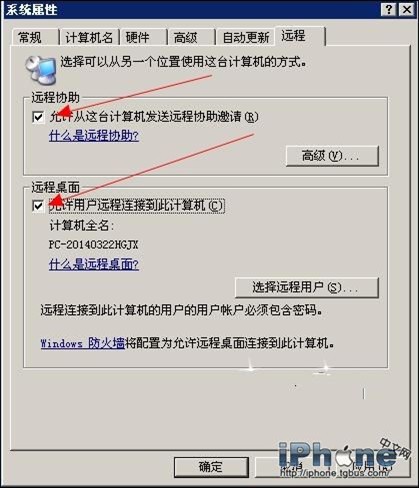
二、设置网卡wake on lan选项,进本地连接-属性-配置网卡。
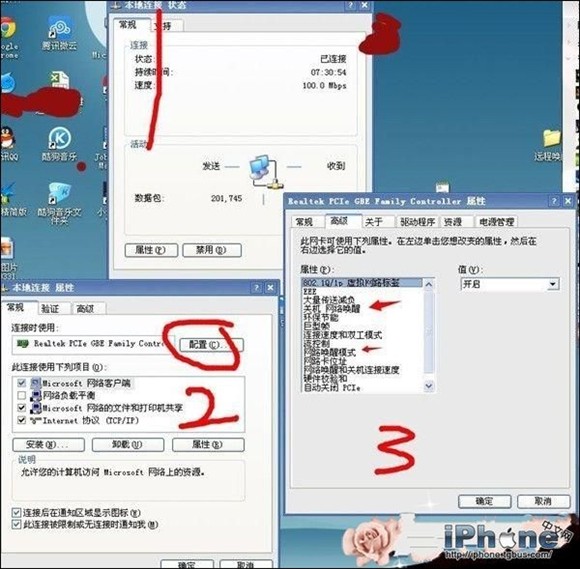
三、开启wake on lan和电源管理选项,另外电脑上网卡要设置手动获取ip,至此电脑设置完成。
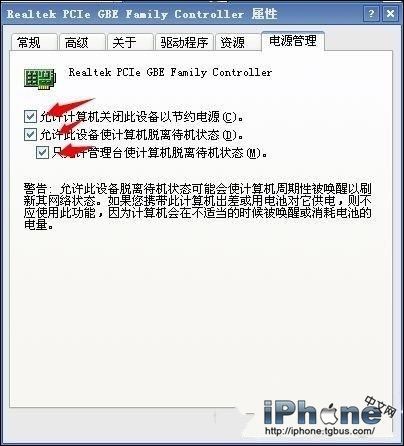
2、路由器设置
进路由器方法在浏览器地址栏输入192.168.1.1。输入账号和密码,其默认admin(图老师小编以TP-Link路由器为例)。
1)、设置端口映射,ip填电脑ip,端口3389,协议全部通过。
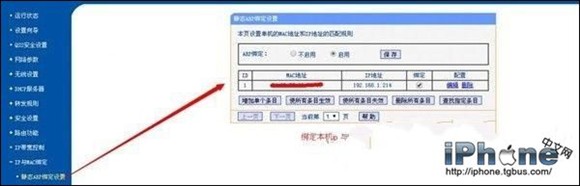
2)、设置ip与mac绑定,设置电脑ip与网卡mac绑定,以便路由器转发数据包。

3)、设置花生tulaoShi.com壳动态dns,进去注册一下登录就可以。成功登录后,要记住圈圈里的那个域名,后面设置要用。
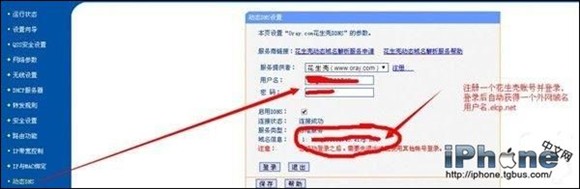
3、iPad上设置
在某助手里面搜索desktop connect下载并安装,进去后点add computer --rdp/vnc,任选一个,name随便填,address填花生壳绑定的域名。
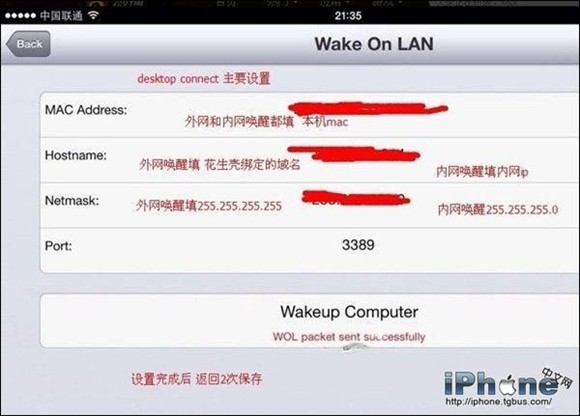
最后设置wake on lan。这里的本机Mac是指电脑网卡Mac,可以在路由器里面查到,或者开始-运行输入ipconfig /all查看,设置完成后记得返回2次保存。
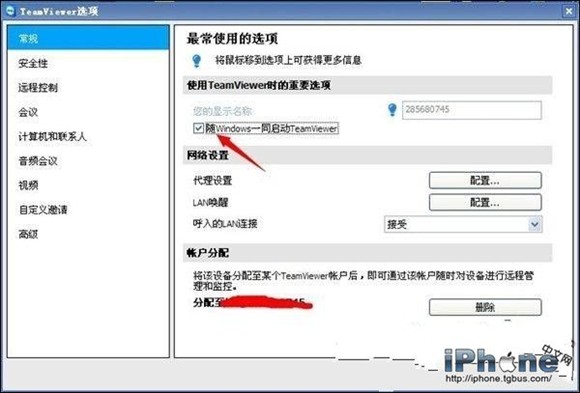
全部设置完成后关掉电脑,打开desktop,进入你设置好的电脑,点setting,wake on lan。点wakeup,computer ready。显示wol,packet sent successfully,代表发送成功。
注:更多精彩教程请关注图老师手机教程栏目,图老师手机数码群:296605639欢迎你的加入

第一招. 开启 LED 提示
明明手机就放在桌上,父母却总是漏接电话或信息?也许是关了静音或是震动声太小,为了增加长辈意识到来电的机率,请帮长辈开个闪烁 LED 吧!
开启方法:「设定/设置」→「一般/通用」→「辅助使用」→「听力:收到提示时闪烁 LED」。
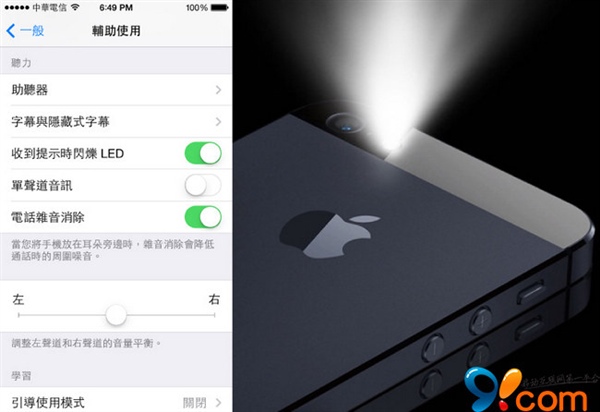
第二招. 手写输入键盘
iPhone 的键盘很小,尤其上了年纪的父母眼睛会有老花问题,打字对他们来说非常不方便,建议开启手写输入键盘,增加输入文字的便利性。
开启方法:「设定/设置」→「一般/通用」→「键盘」→「键盘:新增键盘 → 繁体中文(手写)」
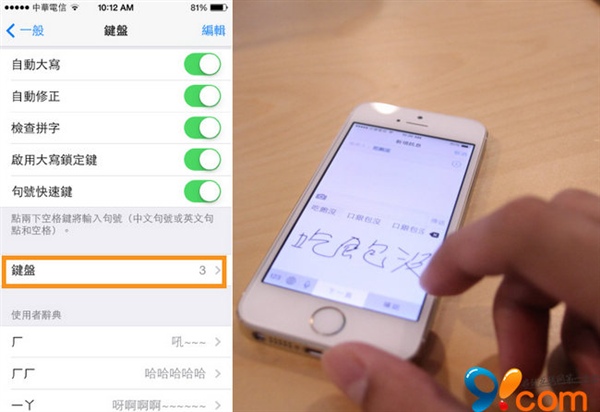
第三招. 善用 Siri
语音控制会让父母操作 iPhone 时感到更顺手,也会增加不少人机互动的趣味性,一些基础的功能开启、电话播出、写信息、增加提醒事项、网络资讯查询,都能让 Siri 代劳。
启用方法:适用 iPhone 4s 后机种,长按 Home 键,下达指令。 按左下方的「?」可得知 Siri 语音指令清单。

第四招. 移动流量数据限制
这点我认为是最重要的,第一次使用智能手机上网的长辈可能完全不知道「3G 网络」及「Wi-Fi 网络」的差别,如果他们没有申办吃到饱的行动上网方案,在外面使用 3G 时就必须谨慎控制流量。
尤其是用 Youtube 看影片,或是 Facebook 动态时报上的影片播放都很容易让流量爆表,可以利用移动数据限制,让父母在外使用 3G 时不会误失流量。(当然也要教导他们不要乱下载过大的文件)
启用方法:「设定/设置」→「移动网络/蜂窝移动网络」→「使用移动流量数据:将下方的消耗流量过大的 App 关闭」
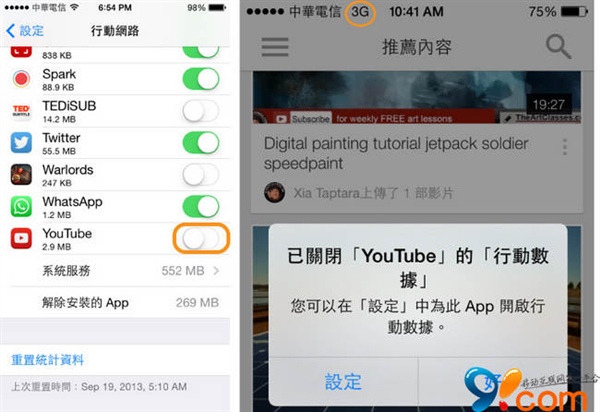
第五招. 如何用备忘录管理喜爱的链接
这个应用我觉得非常重要,通常父母会透过 Line、Facebook 分享网络上的文章或影片给亲朋好友,他们一定会希望将这些连结保存下来。
你可以教他们用「备忘录」管理这些连结,很简单,只是「复制」→「粘贴」,就可以让他们在任何时后细细回味这些珍藏。(别小看这个功能,他真的能帮父母解决很多问题,同时增进他们的社交便利性)
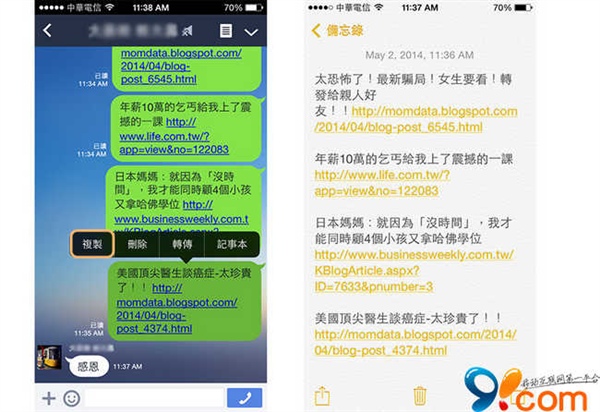
以上是我们推荐的几招小技巧,希望大家都能传授给长辈,让他们更喜欢手中的设备。教长辈时请注意下列三个重点: 讲解时一定要有耐心,并珍惜跟父母互动的机会,不要成为冷冰冰的机器,也别以为你买了一台昂贵的礼物就叫孝顺,该帮他设定好的东西都要设定好,该讲解的一定要讲解。一步一步慢慢来,不要讲太快,必要时可以写在备忘录或笔记本上。做一遍之后,请他重复执行一遍。这个动作隔几天就要重复 1 次,半个月他应该就会记得了。
iPhone作为苹果公司推出的较为流行的智能手机,拥有精美的外形和新颖的功能。随着iPhone进入中国市场以来,国内的iPwww.tulaoshi.comhone用户也是与日俱增,为了让大家能够更好的了解和使用iPhone手机。
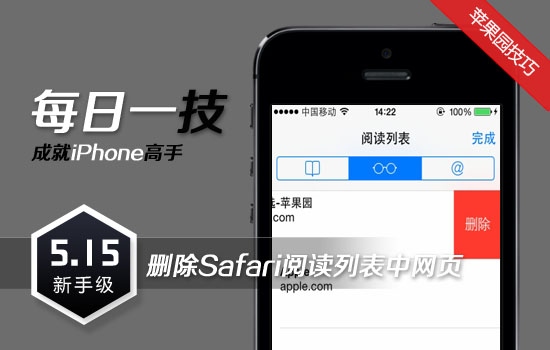
现在,使用iPhone手机上网的用户多了,在看网页时,不少用户会将比较精彩的内容利用阅读列表功能暂时保存起来。久而久之,阅读列表里的网页积累太多,就需要清理,但是经典的东西又不想删除,这就需要选择性删除不需要的网页内容。删除Safari阅读列表保存网页的操作方法:
第一步,在Safari浏览器页面,点击下方的书签按钮。
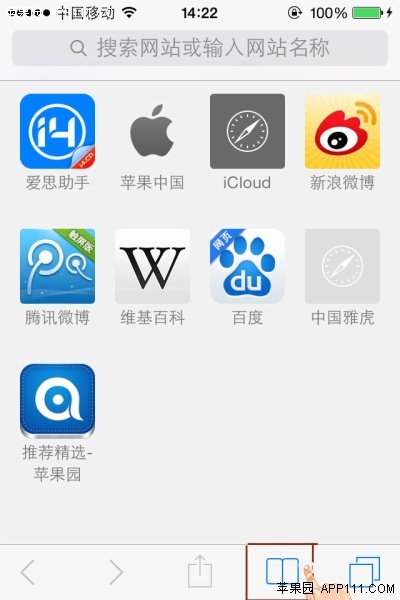
第二步,在书签页面点击上方阅读列表按钮,即可查看阅读列表中的网页内容。
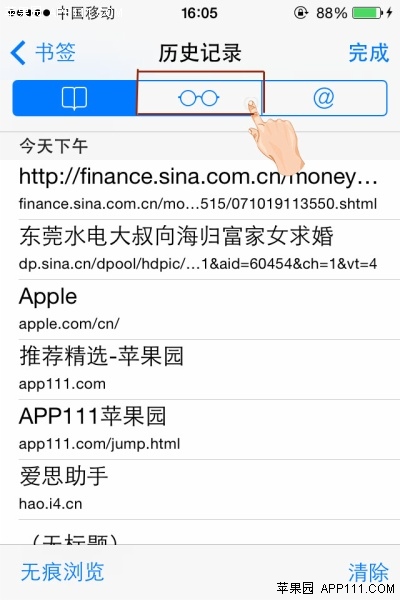
第三步,在阅读列表中,按住需要删除的网页条,从右向左滑动屏幕,不要松开手指,直到该网页条右侧显示删除按钮,松开手指。
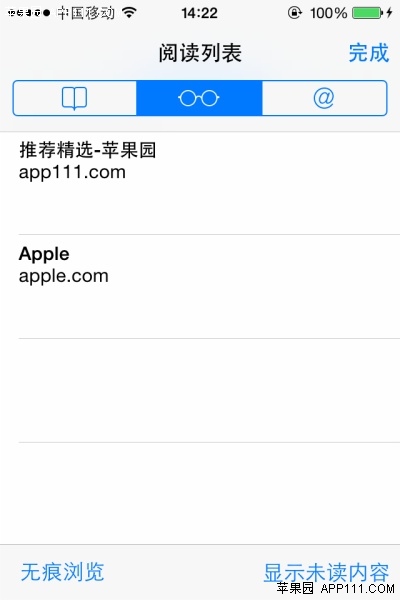
第四步,在阅读列表中,点击删除选项,即可删除该网页条。

注:更多精彩教程请关注图老师手机教程栏目,图老师手机数码群:296605639欢迎你的加入
Circlet是一款针对状态栏三个比较占位置数据图标:信号、WiFi、电池修改插件。Circlet提供了三种替换方案,分别是饼盘、内填充与内圆点图标,均是动态形式替换,可根据数据的变化而自动改变形状。让你的状态栏更加简洁美观。
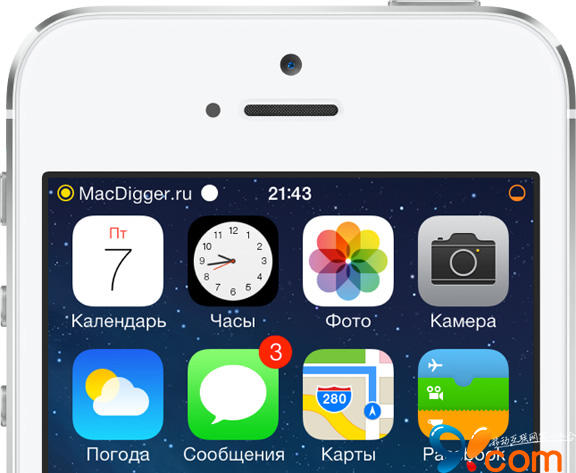
Circlet兼容性
设备兼容:iPhone5s,iPhone5c,iPhone5,iPhone4S,iPhone4,iPhone3GS,iTouch 5,iTouch4,iTouch3
系统兼容:iOS 7.0 ~ 7.0.6
免费安装Circlet
1. 首先你的设备必须是已越狱的 (查看越狱教程),先开启 Cydia,点击下方【管理】【软件源】右上角【编辑】左上角【添加】添加新源地址http://repo.hackyouriphone.org/【添加源】
2.新源地址添加完后,在Cydia底部选【搜索】,然后在搜索框中输入Circlet。
提示:如果搜索不到Circlet,可以进入Cydia【变更】点击左上角【刷新】再搜索该插件。
3. 进入后按右上角的【安装】,然后点击【确认】,便会自动开始安装。
设置使用Circlet
安装完成后,进入【设置】→【Circlet】进行选项设定,在这里你可以启用/禁用信号、WiFi,电量图标,你也可对它们单独配置颜色以及样式
Signal是信号;WiFi and Data是WiFi移动数据;Battery是电池;Adustments是它们每一项所对应的高级选项设置
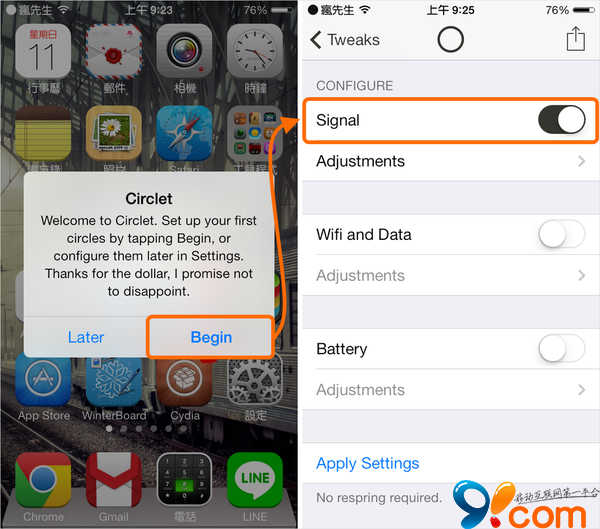
- 你可以自定义样式大小、选择填充样式

- 你也可以选择深色背景与浅色背景的图标颜色及样式
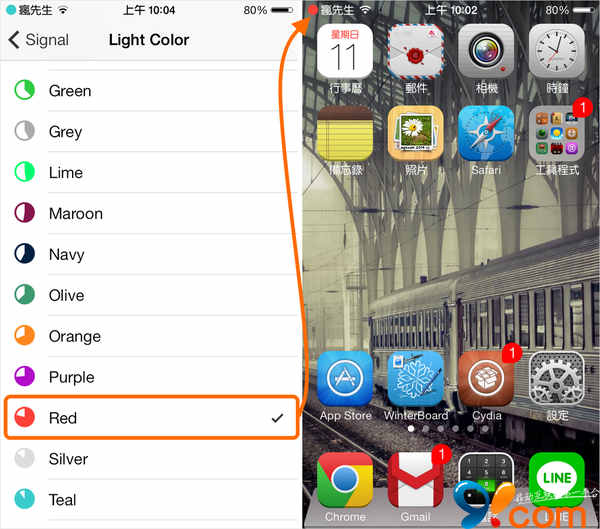
- 设置完成后续返回主界面点击【Apply Settings】保存生效
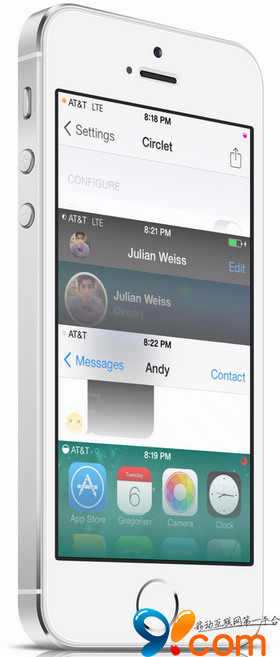
当你的设备加密了之后,任何人输入了错的密码,PhoneKeeperPro将会启动设备前置摄像头捕捉一张图片,那么你就能知道究竟在你离开设备的时候,哪个人动了你的手机,或者试图查看你的个人隐私。
(本文来源于图老师网站,更多请访问http://www.tulaoshi.com/isyjq/)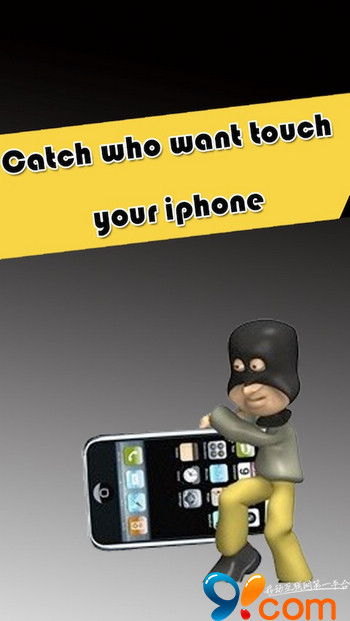
拍照后的图片会自动保存到你的照片库里面,并且可以通过照片流上传到 iCloud,然后你就可以在其它设备查看。如果有人输入了错的密码,你也不用担心他们会发现他们自己被拍照了,因为只有你下次使用设备的时候,你才会发现这些照片已经存在。
免费安装PhoneKeeperPro:
1. 首先你的设备必须是已越狱的 (查看越狱教程),先开启 Cydia,点击下方【管理】【软件源】右上角【编辑】左上角【添加】添加新源地址http://repo.hackyouriphone.org/【添加源】
2.新源地址添加完后,在Cydia底部选【搜索】,然后在搜索框中输入PhoneKeeperPro。
提示:如果搜索不到PhoneKeeperPro,可以进入Cydia【变更】点击左上角【刷新】再搜索该插件。
3. 进入后按右上角的【安装】,然后点击【确认】,便会自动开始安装。
设置使用PhoneKeeperPro:
安装完成后,进入【设置】→【PhoneKeeperPro】中,打开开关【Enable】,然后返回到【设置】进入【通用】→【密码锁定】→【打开密码】,给你的设备设置一个锁屏密码。接着无论是谁输错了密码,PhoneKeeperPro都会无声无息地开启前置摄像头拍下Ta的样子,并保存在你的照片库里面。
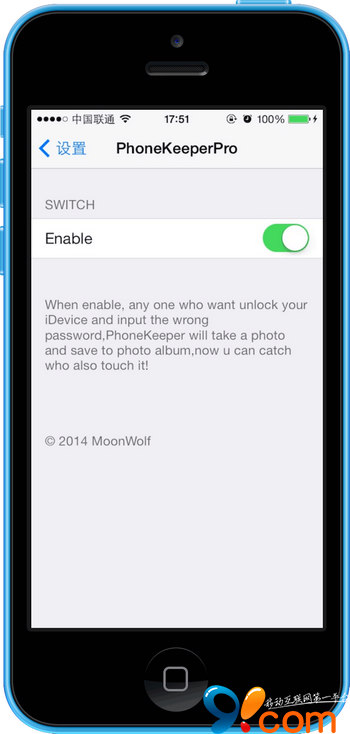
「勿扰模式」是非常棒的功能,当你在会议中总是有人狂打给你,或是提醒事项不断的跳出来、手机震个不停,只要开启勿扰,iPhone 马上安静下来。

iOS 7 的控制中心自下方拉起后,可以直接(图老师整理)开启「勿扰模式」,但我们今天要看更多「勿扰模式」的功能,请到「设定/设置」→「勿扰模式」。
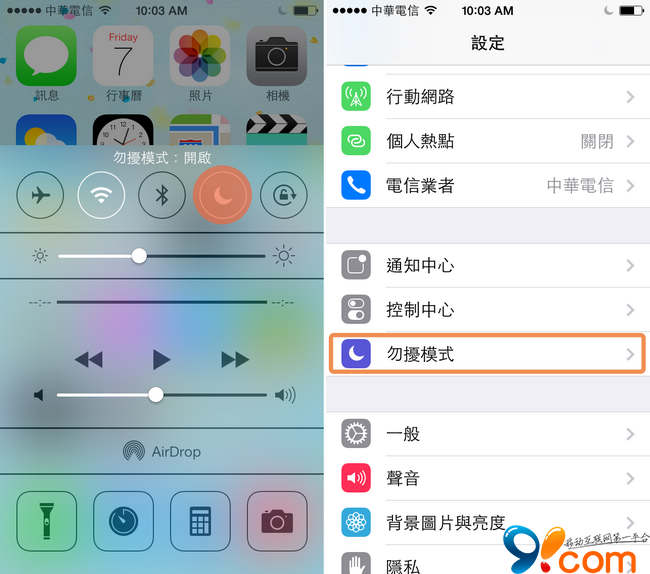
勿扰排程时间
虽然开启勿扰模式在 iOS 7 变得很简单,在睡前把勿扰打开就不会有冒失鬼三更半夜来吵你(即使是发短信、或是 Email 提示都很烦啊),但每天睡前都要自己手动开开关关很麻烦,既然是常规动作,就可以使用「排程/设定时间」功能:
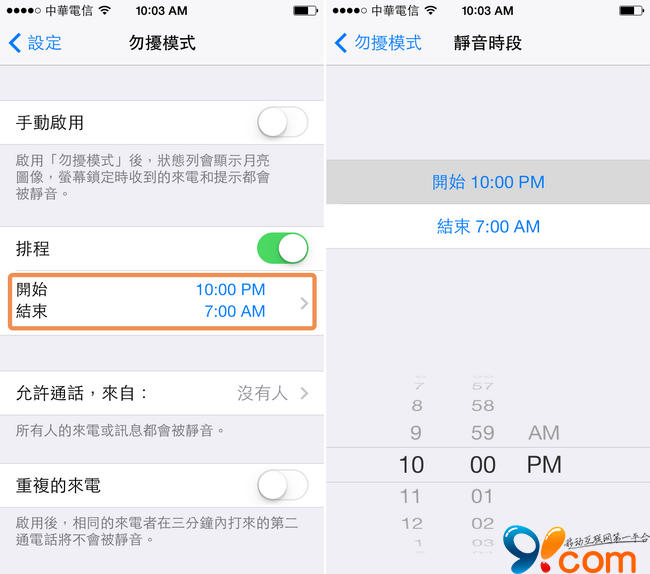
▲ 勿扰模式设定中开启「排程/设定时间」,可以调整静音时段,把自己的睡眠时段(例如晚上 10:00 ~早上 7:00)设定好,时间一到你的 iPhone 就会静悄悄啦。
但你可能会碰到「不得不接的电话」,例如深夜女友心情不好打来跟你做心理咨询,或是老板突然有急事要请你处理,即使再怎么累也得接的电话,这时就能设定「允许通话」,让指定联系人能在勿扰模式下联络到你:
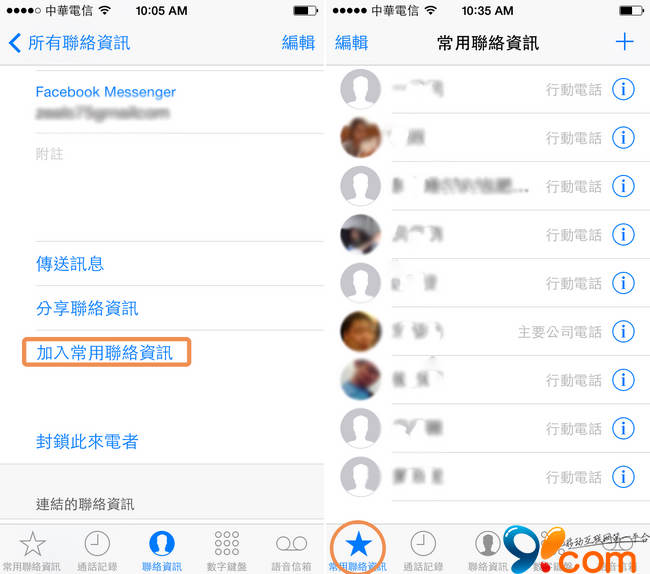
▲ 在「电话」从联络人中,把不能漏失的重要联络人都设定到「常用联络资讯/个人收藏」。
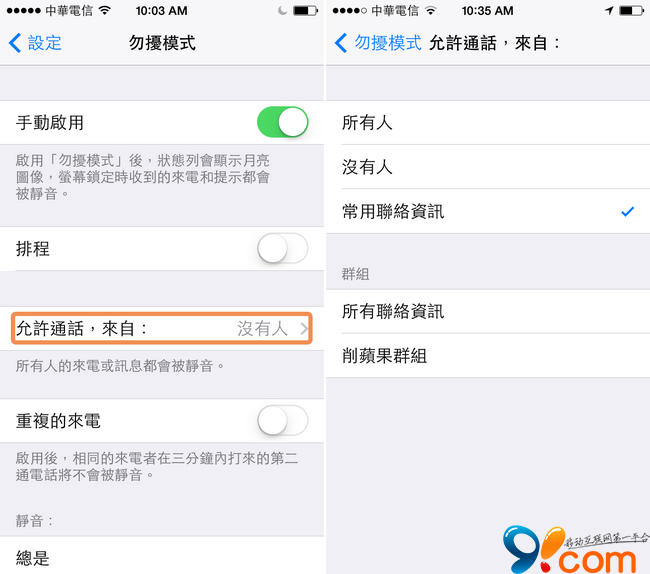
▲ 接着回到「设定/设置」→「勿扰模式」,将「允许通话,来自:」勾选「常用联络资讯/个人收藏」。之后这些重要联络人即使在深夜勿扰开启时打给你都没问题啰!
Mac 勿扰模式
Mac 同样也有「勿扰模式」,主要是在阻挡「通知中心」的提醒以及联络人用 FaceTime 呼叫你。
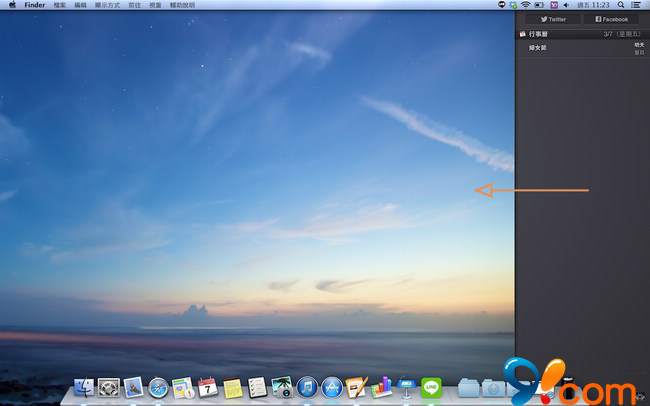
▲ 通知中心就藏在 Mac 桌面右方,通常有提醒事项也会输进通知中心,他就像是个小抽屉收藏着你的未读信息。但勿扰模式在哪?
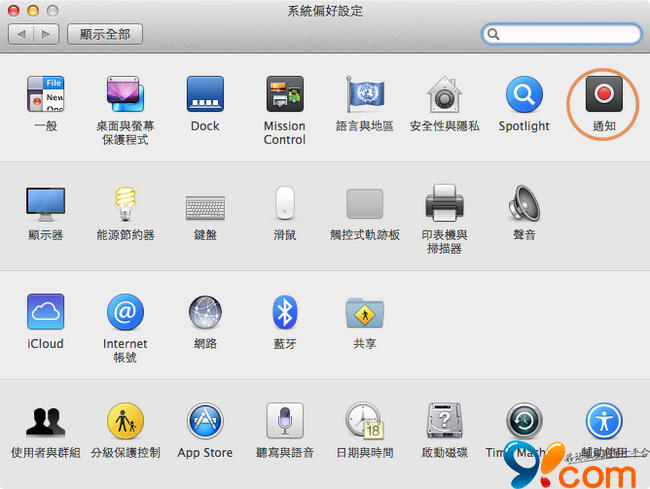
▲「勿扰模式」其实隐藏在通知中心的设定中,需要手动开启,请到「系统偏好设定」的「通知」。
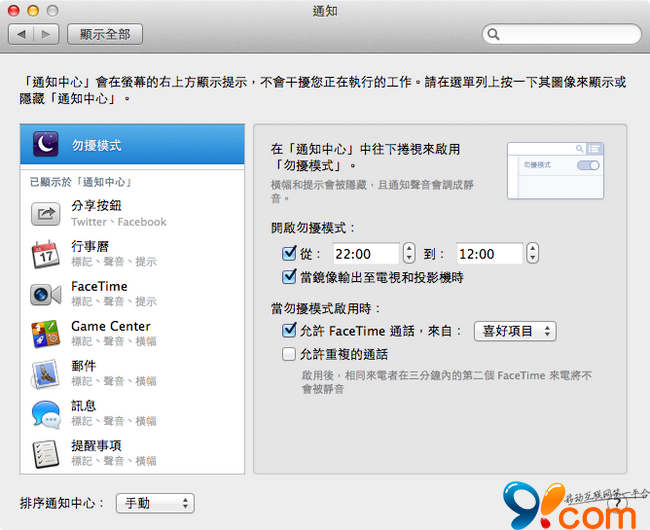
▲ 通知中心的勿扰模式以「排程」开启,另外最好也把「当镜像输出至电视和投影机时」也打勾,这样就会议上就不会简报到一半右上角跳出扰人信息了。
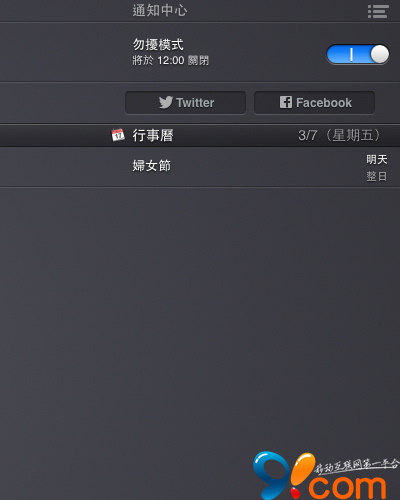
▲ 完成设定,通知中心上方就会出现「勿扰模式」的开关了。
现在我的 iPhone 及 Mac 都排程晚上 23:30 以后自动开启「勿扰模式」,只有少数人可以用 iPhone 打给我。最后提醒大家,会议中可以开个勿扰模式,让自己专心在会议上,这样对开会人员也是一种尊重喔!
随着气温的升高,手机也越来越容易发烫了。不仅是某tulaoshi米会为发烧而生,iPhone也不能例外。
根据国际安全标准,手持式装置的表面温度最高不应超过48℃,倘若过热就可能会有烫伤、电池损害等安全问题。但根据网友测试,使用高性能处理器的智能手机,表面温度是有可能超过摄氏50℃以上的。如三星的S4,测到过的最高温度可达54.8℃。

除了天气和环境因素,手机发热的主要原因有以下5个:
1. 运行高耗能的App
(本文来源于图老师网站,更多请访问http://www.tulaoshi.com/isyjq/)如玩3D游戏、播放影片、大量资料传输等,造成CPU持续以高负载运行。
2.边充电边玩游戏或通话
手机电池一边输入、一边输出,这不仅会损耗双倍电力,还可能对电池性能造成伤害,最好避免这种行为。
3.使用不良的锂电池或品质不佳的山寨机
对iPhone用户来说不是问题,只要你买的不是可以换电池还能双卡双待七彩跑马灯的iPhone
4.手机App故障
有时候有些App的异常运行,会大量占用内存,使CPU高负载运行。
5. 保护壳和其他覆盖物
配有某些保护壳的可能会影响iPhone散热,导致手机发烫。
手机发热不仅可能使你觉得烫得拿不住iPhone,甚至有人因为用手机通话半小时,紧贴手机的左脸颊发生烫伤,擦药三四天才好还会对电池造成损害,并诱发其他危险因素,造成附加危害。

根据理论,锂电池温度每升高10℃,化学反应速度将提升两倍,将会造成电池耗电加速,这就是为什么夏天耗电更快的可能原因。

若温度太高超过45℃,就会破坏锂电池内的化学平衡,导致锂电池中的不利副反应与产物被激化出更多热反应,触发更多危险情况发生。苹果官方也提醒我们,尽量避免在高温状况下使用电池。
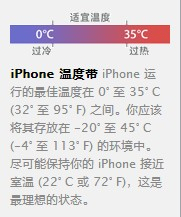
现在使用的锂聚合物电池虽然有弹性的包装吸收热膨胀的能量,可是随着聚合物包装的膨胀,却有可能挤压到电路板与其他零件,容易造成手机内部电路的短路或电弧产生。电弧能够产生超过摄氏20,000度的高温,将可能点燃其他聚合物材料及点燃软包装,造成手机燃烧的危险。

曾经发生iPhone 5c电池传出烧伤美国缅因州少女的新闻,所以还是谨慎对待发热问题吧。以下10个小招,将能较好地解决你发烫的手机,夏天不想用暖宝宝的话就Get一下吧!
1.避免边充电边玩游戏、看影片或通话;
2.避免长时间通话将手www.tulaoshi.com机紧贴脸颊,尽量使用听筒耳机;
3.关闭不使用的后台程序;
4. 在设置-iTunes Store和App Store中,关闭App的自动下载、自动更新功能;
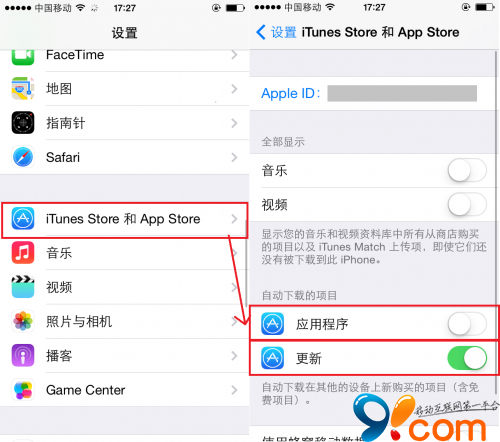
5.避免使用散热不良的保护壳,或者在发烫时去掉;
6.避免长时间使用高耗能的App程序;
7.手机若已发烫,请关闭使用中的App或影片;
8.在充电的话就暂时停止,防止发生危险;
9.握在手上或是放在口袋都会相互传热,尽量放在通风散热的对方,有空调的话让手机也一起吹冷气吧~
10.实在不行的话,就暂时关机吧让手机温度恢复正常后再继续使用。
注:更多精彩教程请关注图老师手机教程栏目,图老师手机数码群:296605639欢迎你的加入
来源:http://www.tulaoshi.com/n/20160331/2065735.html
看过《iPhone如何远程控制电脑?》的人还看了以下文章 更多>>